
Die Registerkarten des Dialogfelds Details Zeichnung Seiten-Ansicht bietet Bedienelemente für die Seitengröße, das Verhalten des Zeichnens und Aktualisierens der Diagrammseite, die Hintergrundfarbe und den Text der Diagrammlegende.

Diagramme lassen sich im Quer- oder Hochformat darstellen.
Um die Seitenausrichtung des aktiven Diagrammfensters zu ändern:
oder
Wenn Sie die Seitenausrichtung mit einer der oben beschriebenen Methoden ändern, kehrt Origin die Breiten- und Höhenabmessungen auf der Registerkarte Drucken/Druckbereich des Dialogfelds Details Zeichnung um.
Die Standardseitengröße ist durch den druckbaren Bereich ihres speziellen Druckers festgelegt. Meist wird es nicht nötig sein, die Seitengröße zu verändern. Wenn Sie z. B. beabsichtigen, ein Diagramm als ein eingebettetes Objekt in ein MS Word-Dokument einzufügen, können Sie die Größe des eingebetteten Diagramms mit Hilfe der Bedienelemente von MS Word anpassen. Wenn Sie allerdings versuchen, ein Diagramm für den Grafikexport zu erstellen und Sie dabei ein Diagramm einer bestimmten Größe benötigen, werden Sie die Seitengröße vor dem Exportieren anpassen müssen. Die Einstellungen auf der Registerkarte Drucken/Druckbereich des Dialogfelds Details Zeichnung steuern die Größe der Diagrammseite und den Ausdruck von Schnittmarken (hilfreich beim Ausdruck von Diagrammen auf mehreren Seiten).
Um die Registerkarte Drucken/Druckbereich (Details Zeichnung) zu öffnen:
Um eine Seitenfarbe festzulegen:
oder
Beides öffnet das Dialogfeld Details Zeichnung, in dem auf der linken Seite das Symbol der Diagrammseite ausgewählt ist.
Sie können ein Seitengitternetz, das nicht gedruckt oder exportiert wird, aktivieren und benutzerdefiniert anpassen, um beim Platzieren von Text- und Zeichenobjekten auf der Diagrammseite zu unterstützen.
Um das Seitengitternetz einzuschalten:
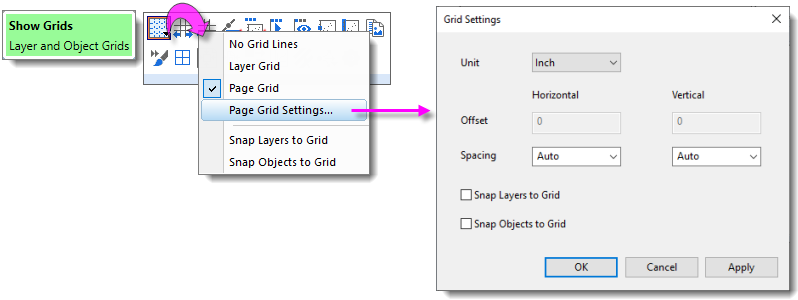
oder
|
Die Farbe des Seitengitternetzes kann mit Hilfe der Funktion color() und der Systemvariablen @GCP modifiziert werden. Öffnen Sie das Skriptfenster (Fenster: Skriptfenster), geben Sie Folgendes ein und drücken Sie Enter (Ihre RGB-Werte werden mit denjenigen im Skript ersetzt). @GCP=color(R, G, B, 1) Wenn das Gitternetz bereits angezeigt wird, drücken Sie F5, um die Änderung zu sehen. |
Die Funktion Masterseite wird dazu verwendet, eine oder mehrere allgemeine Objekte zu den exportierten oder gedruckten Diagrammen hinzuzufügen. Verwenden Sie die Masterseite, um eine Reihe von Eigenschaften und Objekten -- ein benutzerdefinierter Hintergrund, ein Unternehmenslogo, Textbeschriftungen, Bilder etc. -- zu ausgewählten Diagrammfenstern in Ihrem Projekt hinzuzufügen.
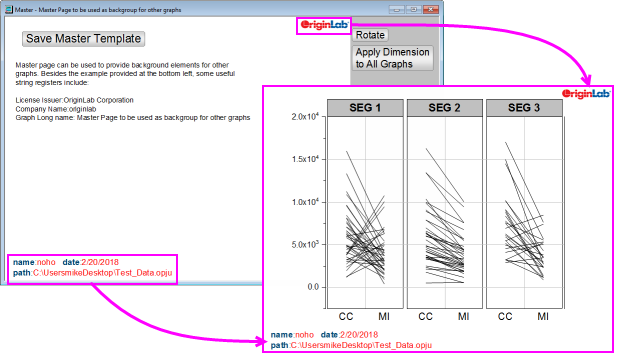
Um diese Funktion zu nutzen, müssen Sie zuerst Ihre Masterseite erstellen. Die Masterseite sollte die Eigenschaften und Objekte enthalten, die Sie in anderen Diagrammfenstern anzeigen lassen möchten:
Weitere Informationen zu Masterseite finden Sie unter Ein Master-Seitenlayout für Diagramme erstellen.
| Themen, die in diesem Abschnitt behandelt werden: |